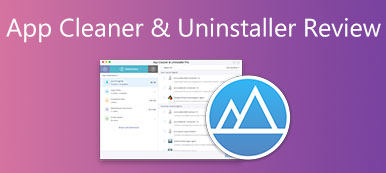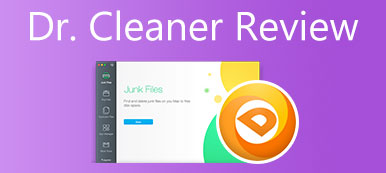Quando você procura um limpador de adware na internet, você pode obter a recomendação de AdwCleaner. No entanto, você verá as más notícias relacionadas a isso. Se o Malwarebytes AdwCleaner é seguro?
Este post fornece uma revisão desta ferramenta de limpeza de adware. Você pode aprender suas principais funções, prós, contras e outras informações. Além disso, você é apresentado a uma ótima alternativa do AdwCleaner para Mac.

- Parte 1. Revisão do AdwCleaner
- Parte 2. Alternativa AdwCleaner para remover adware do Mac
- Parte 3. Perguntas frequentes sobre AdwCleaner e remoção de adware
Parte 1. Análise do AdwCleaner – Recursos, Prós, Contras, Download e Outros
Na Apeaksoft, prometemos oferecer conteúdo verificado para você. Aqui está o nosso esforço para fazer isso:
- Quando se trata de todos os produtos selecionados em nossas análises, nosso foco é sua popularidade e suas necessidades.
- Nossa equipe de conteúdo da Apeaksoft testou todos os produtos mencionados abaixo.
- No processo de teste, nossa equipe se concentra em seus recursos excepcionais, prós e contras, compatibilidade de dispositivos, preço, uso e outros recursos visíveis.
- Em termos dos recursos dessas avaliações, utilizamos plataformas e sites de avaliações confiáveis.
- Coletamos sugestões de nossos usuários e analisamos seus comentários sobre o software Apeaksoft, bem como programas de outras marcas.

AdwCleaner é um limpador de adware popular desenvolvido pela Malwarebytes. Ele é especialmente projetado para encontrar e remover adware, programas indesejados e lixo eletrônico. Para a detecção e remoção de adware, pode oferecer uma velocidade rápida.
Principais recursos do AdwCleaner
Conforme mencionado acima, o AdwCleaner pode ajudá-lo a detectar e se livrar de adware, spyware, sequestradores de navegador, programas potencialmente indesejados e outras ameaças. Quando seu computador está lento, recebe mensagens pop-up ou a página inicial do navegador é alterada sem sua permissão, você pode usá-lo para otimizar o desempenho do Mac com facilidade.
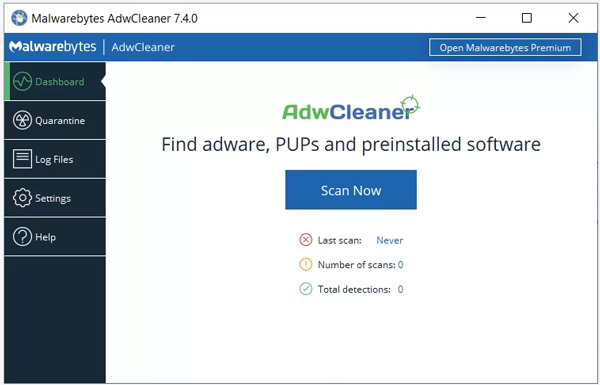
Download grátis do Malwarebytes AdwCleaner
O Malwarebytes permite que você baixe gratuitamente o AdwCleaner no seu computador a partir de seu site oficial. Você pode ir para a página AdwCleaner e clicar no botão Download grátis botão para instalá-lo facilmente.
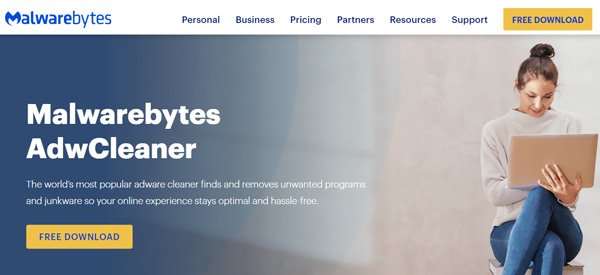
Como usar o Adw Cleaner
Depois de instalar o AdwCleaner no seu computador, você pode abri-lo e clicar no botão Scan Now botão. O AdwCleaner começará a verificar as atualizações disponíveis em seu computador. Quando o processo estiver concluído, você poderá disponibilizar atualizações no Resultados da verificação. Escolha o adware, sequestradores de navegador, programas potencialmente indesejados, barras de ferramentas indesejadas, crapware ou junkware que deseja remover e clique no botão Limpar botão. Clique aqui para aprender como remover search baron do Mac.
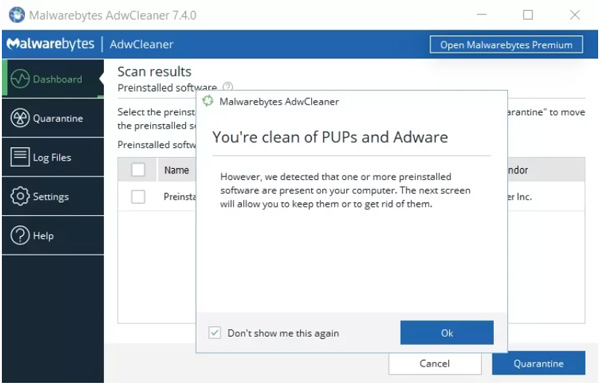
Parte 2. Maneira mais fácil de remover adware, malware e vírus de um Mac
Com o Malwarebytes AdwCleaner, você remove facilmente o adware de um PC com Windows. Mas você não pode usá-lo em um Mac. Porque não oferece um aplicativo do Windows. Quando você deseja prevenir ou excluir adware em um dispositivo Mac, você pode tentar o confiável Mac limpador. Ele tem a capacidade de remover adware, malware, vírus e outros ataques do seu Mac.

4,000,000+ Transferências
Remova adware, malware, vírus, sequestradores, etc. do Mac.
Proteja o Mac de diferentes ameaças e proteja vários dados nele.
Exclua lixo, duplicatas, dados antigos e muito mais para liberar espaço no Mac.
Monitore o status atual do Mac e acelere o desempenho do Mac em tempo real.
1º Passo Faça o download gratuito, instale e abra este Mac Cleaner recomendado. Ele é projetado com 3 opções principais, Status, Cleaner e ToolKit. Antes de fazer outras ações, você pode clicar Status para verificar o status do seu Mac, como CPU, memória e disco.

2º Passo Quando você deseja obter mais armazenamento disponível no seu Mac, você pode usar seu Cleaner característica. Ele lista 8 categorias de dados principais para você localizar e excluir facilmente arquivos inúteis.

3º Passo Você pode encontrar ferramentas mais úteis em Kit de ferramentas. Você pode usá-los um por um para proteger seus dados, gerenciar arquivos ou otimizar seu Mac.

O Mac Cleaner solicitará que você remova o adware quando detectar um. Você pode seguir as instruções para proteger facilmente seu Mac contra adware, vírus, malwares, E outros.
Parte 3. Perguntas frequentes sobre AdwCleaner e remoção de adware no Mac
Pergunta 1. O que é adware?
Adware é um tipo de malware sofisticado que exibe ou baixa automaticamente material publicitário quando você está online. Geralmente, ele pode assumir o controle do seu navegador da Web e exibir alguns pop-ups. Você pode instalar adware por engano em seu dispositivo enquanto baixa utilitários. O adware pode acessar as configurações do seu navegador da web e seus dados pessoais sem sua permissão ou aviso. É um desafio detectar e excluir.
Pergunta 2. O Malwarebytes AdwCleaner é seguro?
Relativamente falando, você pode usar com segurança o AdwCleaner em seu computador para remover adware. Mas você deve se certificar de que o instalou a partir de seu site oficial. Não baixe o AdwCleaner de outros sites.
Pergunta 3. Onde ativar o Firewall em um Mac?
Você não precisa ativar manualmente o Firewall em um Mac. O firewall do Mac está habilitado para proteger seu Mac de diferentes ameaças por padrão. Se você quiser verificar as configurações do firewall em um Mac ou desativá-lo e ativá-lo, clique no menu Apple no canto superior esquerdo, selecione a opção Preferências do sistema e vá para Segurança & Privacidade. Aqui você pode encontrar a guia Firewall. Clique nele e você poderá ativar ou desativar o Firewall do Mac.
Conclusão
Este post fornece uma revisão do Malwarebytes AdwCleaner. Quando você precisar restaurar seu computador para sua condição normal e evitar novos ataques, tente usar o AdwCleaner. Como usuário de Mac, para remover facilmente adware, malware ou vírus, você pode selecionar o Mac limpador.